编按:
如同大多数国外教程,这篇合成教程写得非常详细,译者(佚名)翻译也很到位。教程通过做旧,添加杂物、荒草的方式,将一张城市照片变成了废弃、荒芜的末日景象。
教程中没有什么特别复杂的技术,只要会PS基础操作的读者都能按步骤做出来。这里,部落窝编辑只提醒读者两点:第一,耐心!必须有充足的耐心,才能完成教程第2步操作。这里有个小技巧——在使用仿制图章、画笔去掉人物的时候不需要弄得“看不出痕迹”,因为街道、墙壁都还将在后续操作中融合纹理做旧、被草覆盖。第二,还是耐心!从第28起,为墙壁、路牌、广告牌等添加青苔、荒草、破损痕迹时,也需要很大的耐心。
最后,部落窝编辑为读者整理出了素材和需要的飞鸟笔刷。读者可以下载使用。
效果:

步骤:
(1)首先打开一幅城市的图片,如图1。

图1
(2)然后我们用柔边的防治章工具和画笔工具把图中的人物都去掉,如图2。(这一步需要的主要就是耐心)

图2
(3)为了使照片变暗一些,用画笔工具擦去大部分的金色字符,用仿制图章工具移去花。如图3。
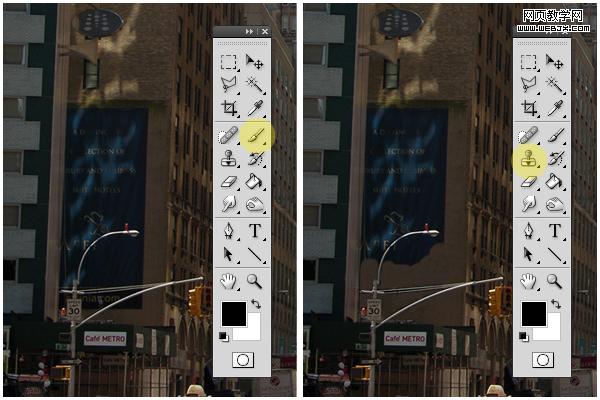
图3
(4)然后打开一幅旗帜的素材,如图4。

图4
(5)然后使用“颜色范围”命令将旗帜抠出来,“颜色范围”设置可参考图5。
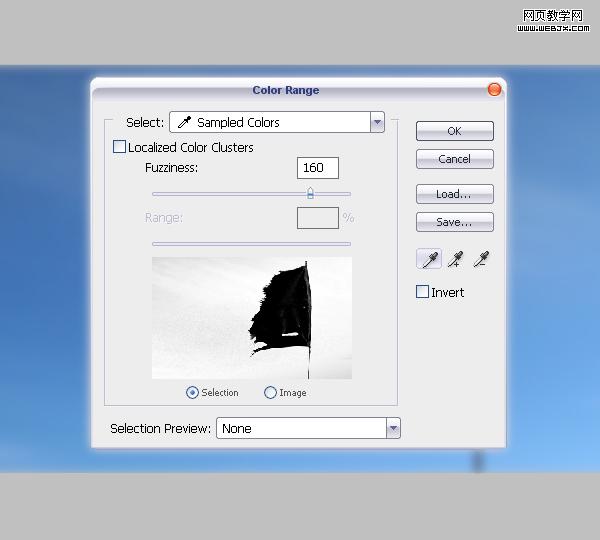
图5
(6)使用橡皮擦工具(笔刷直径大,硬度为0%),做出下面图6效果。

图6
(7)然后使用“黑白”命令进行调整,参数可参考图7。
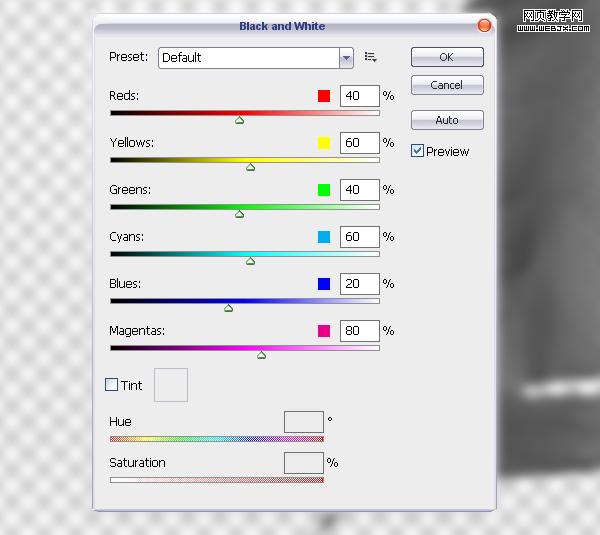
图7
(8)然后使用移动工具移动到主画面里面,使用橡皮擦擦除不需要的部分,如图8。
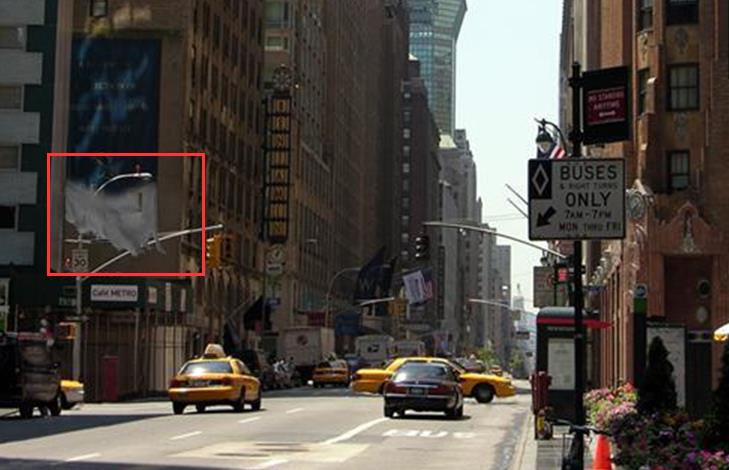
图8
(9)色阶调整旗帜,参数参考图9。
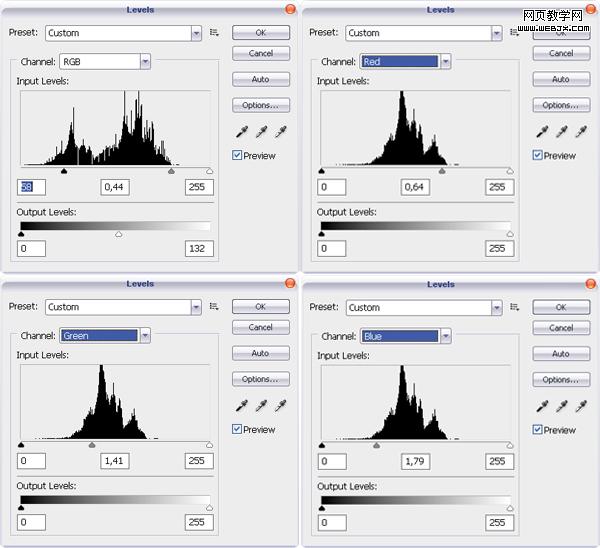
图9
(10)我们使用下面的工具:仿制图章工具、橡皮擦、画笔工具、加深和减淡工具处理图片。效果如图10。
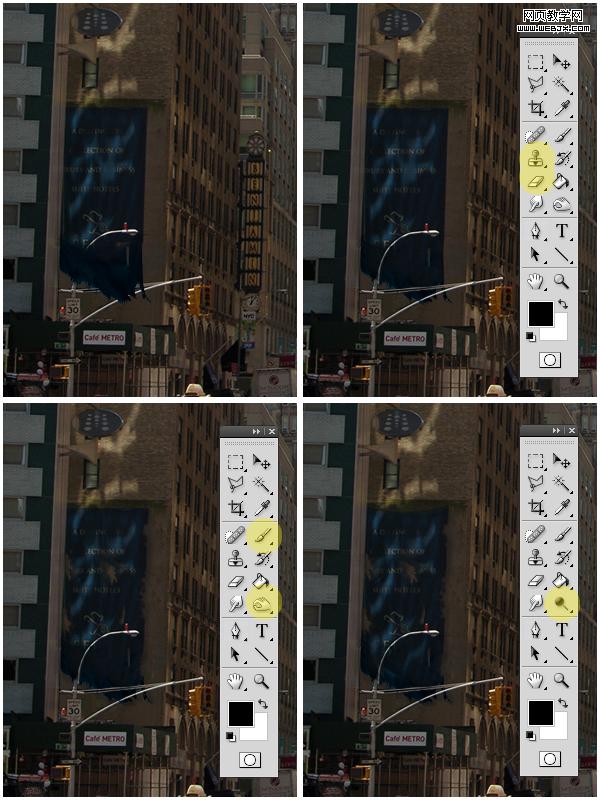
图10
(11)使用画笔工具对所有旗帜和标语进行类似操作处理,如图11。

图11
(12)放大窗口,使用画笔工具移除一些玻璃和一些细节,我们用多边形套索工具移除不需要的部分。如图12。
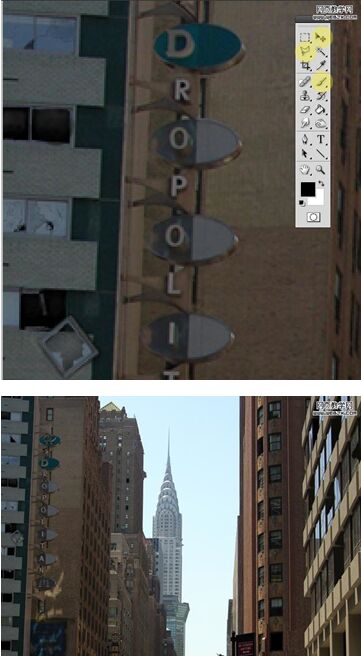
图12
(13)观察整个画面,我们使用套索工具,移动工具和画笔工具处理细节。如图13。

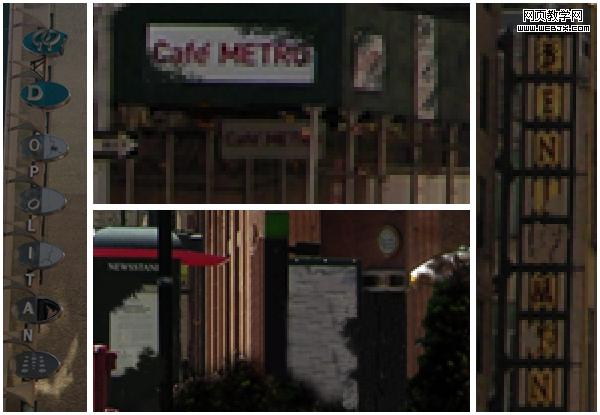
图13
由于篇幅原因,本文章分为三小节,请通过以下链接浏览其他三小节内容。







